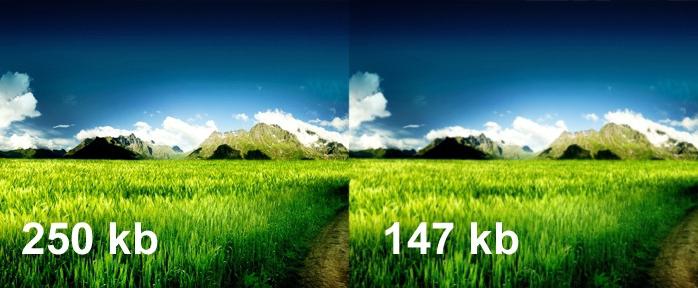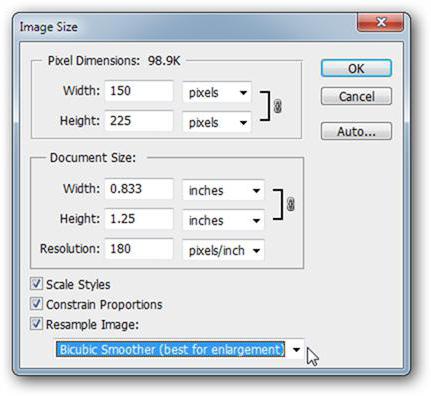Cómo hacer un fondo transparente en Paint? ¿Cómo eliminar o cambiar el fondo en Paint?
Probablemente, cada usuario de un personalcomputadora de vez en cuando tiene que lidiar con la necesidad de trabajar con fotos o imágenes. Por supuesto, en la PC de usuarios avanzados existe ciertamente el famoso Photoshop, en el que puedes manipular la imagen. Pero, ¿qué hacen aquellos que no tienen este programa o que no saben cómo usarlo? La forma más fácil de salir de esta situación es usar la pintura estándar. En algunos casos, puede reemplazar exitosamente programas más profesionales y complejos. En este artículo, encontrará respuestas a las preguntas sobre cómo crear un fondo transparente en Paint, eliminarlo o cambiarlo por otro.

Una forma simple de cambiar el fondo
Vamos a describir cómo cambiar el fondo en el método PaintGreenscreening (es decir, el método de "pantalla verde"). Independientemente de si necesita eliminar el fondo de la imagen o reemplazarla con un relleno sólido (patrón), puede hacerlo utilizando el método anterior. Tenga en cuenta que describe el cambio de fondo no en Paint estándar, sino en Paint.NET, que no viene con aplicaciones estándar, y debe descargarse e instalarse por separado.
Comenzando

En el caso de que la imagen exceda el tamañopantalla, debe ir a la esquina inferior izquierda y hacer un aumento del 800 por ciento haciendo clic en la lupa colocada en la barra de herramientas y seleccionando el número 8.
Seleccionar la paleta de colores y dibujar el contorno de la imagen
En la paleta de colores, debes elegircolor amarillo-verde (también llamado lima). Normalmente lo eliges, porque es necesario contrastar con el resto del color de la imagen, y el tono seleccionado se encuentra en las imágenes muy raramente.
Después de esto, usando la herramienta "Línea"el objeto a cortar es seleccionado. En el caso de que la imagen se coloque sobre un fondo blanco, puede usar el "Lápiz" para pintar los píxeles faltantes. Debido a esto, aparece una línea verde ancha alrededor de la imagen.
A continuación, haga clic en el color limabotón derecho del mouse y, usando la herramienta "Seleccionar", delinea las áreas de fondo de un color rectangular. Haga esto con cuidado, tratando de no ingresar al objeto. No vale la pena preocuparse por los triángulos adicionales que quedan alrededor del contorno del dibujo, sino que se eliminan más tarde con la herramienta Borrador. Al activarlo, debe seleccionar los cuadrados más pequeños posibles en el menú que aparece.

Mover una imagen a un nuevo fondo
Para mover la imagenen otro fondo, debe seleccionar un color blanco en la paleta y usar la herramienta Rellenar para pintar todo el fondo de lima. Después de eso, se presiona la combinación de teclas "Ctrl + A" y se activa el segundo botón (inferior) en la barra de herramientas emergente. Asegurarse de que el nuevo fondo abierto en otra ventana, se debe copiar la imagen (combinación de teclas Ctrl + C) y pegarlo en esta segunda ventana (combinación de teclas Ctrl + V). ¡El trabajo está listo! Solo queda para guardarlo.
Algunos matices

Debe tenerse en cuenta que los tamaños grandeslas imágenes requieren más tiempo para acariciar. Para reducir el tamaño de la imagen, debe presionar "Ctrl + A" y arrastrar el marcador ubicado en la parte inferior izquierda a la parte superior. Es importante observar las proporciones para que la imagen no se distorsione.
En el proceso de trabajo inevitablemente surgiráerrores, y por lo tanto tendrá que editar la línea. Para poder deshacer rápidamente las acciones anteriores, se recomienda mantener los dedos sobre la combinación de teclas "Ctrl + Z" constantemente.
Si la imagen tiene un límite en forma de curva,es aconsejable usar la herramienta "Curva". Para hacer esto, haga clic en el botón apropiado en la barra de herramientas, dibuje una línea recta desde el principio hasta el final del segmento de borde, que luego debe dibujar hacia la izquierda o hacia la derecha, describiendo la curva.

Remoción de fondo
Si necesita transferir un objeto a otro fondo, inevitablemente tendrá que lidiar con la cuestión de cómo eliminar el fondo en Paint. Esto se hace de manera simple:
- Con la herramienta Magic Wand, se selecciona el fondo;
- la parte seleccionada se elimina utilizando el botón Eliminar o el comando "Borrar seleccionado" del menú "Editar", como resultado, aparece un fondo en forma de "tablero de ajedrez", mostrando condicionalmente la transparencia;
- la imagen recibida se guarda (preferiblemente en formato PNG o GIF), que luego puede usarse a su discreción.
Instrucciones paso a paso en Paint: cómo crear un fondo transparente
Paso uno. En el menú "Archivo", selecciona "Abrir" y haz clic en "Buscar" para abrir la imagen deseada.
Paso dos Antes de hacer un fondo transparente en Paint, enbarra de herramientas, debe seleccionar "Varita mágica" y establecer la sensibilidad al 50 por ciento. Con fondos complejos, la sensibilidad debe establecerse en un 25-40 por ciento.
Paso tres Es necesario hacer clic en "Varita mágica" sobre un fondo blanco, que luego se convierte en un azul pálido.
Paso cuatro Es necesario borrar el fondo seleccionado de esta manera presionando la tecla Supr en el teclado o a través del menú Editar - el ítem "Borrar selección".
Como resultado, el fondo se volverá transparente, aunque en Paint tendrá un color de ajedrez. Sin embargo, en este trabajo sobre cómo hacer un fondo transparente en Paint, no termina.
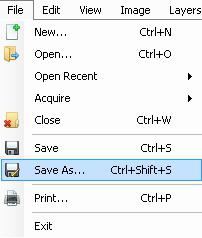
Paso Seis. La imagen resultante con un fondo transparente debe guardarse seleccionando "Guardar" en el menú "Archivo" y especificando el nombre del archivo, y seleccionando el formato deseado (PNG o GIF) de la lista desplegable.
Conclusión
Miramos cómo hacer un fondo transparente enPintar, si no tienes Photoshop a la mano. A pesar de la aparente complejidad, incluso los usuarios inexpertos podrán hacer frente a esto. Con la debida atención y precisión, el resultado no será inferior al trabajo realizado en Photoshop.
</ p>